谷歌浏览器(Google Chrome)设置迅雷下载的具体流程介绍
当我们使用谷歌浏览器下载文件时,发现只能通过浏览器内置的下载器来完成,无法使用更加方便的迅雷下载器,如何解决这个问题呢?php小编西瓜为大家带来了谷歌浏览器设置迅雷下载的具体流程,下面将一一介绍详细步骤,快来学习一下吧!
首先安装谷歌浏览器和迅雷软件。
安装好后打开谷歌浏览器并点击设置选项。

然后我们在设置选项中选择扩展程序。
因为我们是要开启迅雷下载,一般大家这边是没有的,所以点击下面的获取更多扩展程序。
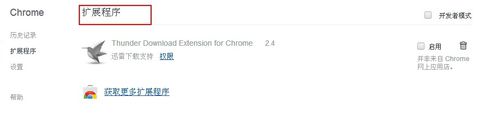
接着我们进入谷歌的网上应用店后,在搜索框中输入【迅雷】下拉框中选择第一个相关搜索。
这时候我们在显示结果中找到拓展程序这一栏,然后找到thunder download extension for chrome。
再点击右边的免费就可以下载安装。
接着添加成功后会有显示。

下面还是进入扩展程序,你会发现新添加的迅雷拓展程序被启用,说明现在就可以支持迅雷下载了。

最后一步我们看下找一个迅雷下载的地址测试下,结果成功。
按照上文为你们讲述的谷歌浏览器(Google Chrome)设置迅雷下载的具体流程介绍,你们应该都学会了吧!
以上是谷歌浏览器(Google Chrome)设置迅雷下载的具体流程介绍的详细内容。更多信息请关注PHP中文网其他相关文章!

热AI工具

Undress AI Tool
免费脱衣服图片

Undresser.AI Undress
人工智能驱动的应用程序,用于创建逼真的裸体照片

AI Clothes Remover
用于从照片中去除衣服的在线人工智能工具。

Clothoff.io
AI脱衣机

Video Face Swap
使用我们完全免费的人工智能换脸工具轻松在任何视频中换脸!

热门文章

热工具

记事本++7.3.1
好用且免费的代码编辑器

SublimeText3汉化版
中文版,非常好用

禅工作室 13.0.1
功能强大的PHP集成开发环境

Dreamweaver CS6
视觉化网页开发工具

SublimeText3 Mac版
神级代码编辑软件(SublimeText3)
 百度网盘如何解除限速
Apr 30, 2024 pm 09:30 PM
百度网盘如何解除限速
Apr 30, 2024 pm 09:30 PM
解除百度网盘限速的方法包括:购买百度网盘会员使用第三方下载工具(如迅雷、IDM)修改 hosts 文件使用代理服务器注意:这些方法可能会失效,使用第三方工具或修改文件可能违反服务条款。
 豆包浏览器插件版怎么安装-豆包浏览器插件安装方法
May 07, 2024 pm 07:16 PM
豆包浏览器插件版怎么安装-豆包浏览器插件安装方法
May 07, 2024 pm 07:16 PM
豆包,一款综合性超强的AI,有了它的加持,我们可以更加快速地实现写作、作图、查资料等工作,从而大幅度提升工作效率。豆包有PC客户端和浏览器插件,下面小编将介绍豆包浏览器插件的安装方法,还不清楚的小伙伴一起来看看吧!1、以谷歌浏览器为例,首先,我们在豆包官网直接下载豆包插件。2、下载好豆包浏览器插件版后,我们在谷歌浏览器中打开扩展程序页面,并且在其右上角开启【开发者模式】。3、接着,我们将下载好的豆包插件拖入到谷歌浏览器页面中。4、如果弹出这样的窗口,我们点击【添加扩展程序】就行。5、安装完成后,
 铁路12306用不了怎么回事
Apr 30, 2024 am 11:42 AM
铁路12306用不了怎么回事
Apr 30, 2024 am 11:42 AM
12306无法使用的原因包括网站维护、网络问题、浏览器问题、系统故障、服务器繁忙和插件干扰。解决方法包括:检查维护时间、检查网络连接、更换浏览器、等待系统修复、禁用浏览器插件。
 谷歌浏览器如何添加信任站点
Jul 19, 2024 pm 04:14 PM
谷歌浏览器如何添加信任站点
Jul 19, 2024 pm 04:14 PM
谷歌浏览器如何添加信任站点?有的用户在上网时因页面提示不安全无法正常浏览网页,此时就可以把网站添加为信任站点,我们就能正常访问,顺利上网了。下面小编为大家带来谷歌浏览器添加信任站点方法步骤,步骤简单易操作,小白也能轻松上手,有需要的小伙伴一起来了解吧。谷歌浏览器添加信任站点方法步骤1、打开谷歌浏览器,点击右上角三个点。点击【设置】。选择隐私设置和安全性。(如图所示)2、点击页面下方的网站设置。(如图所示)3、点击页面下方的不安全内容。(如图所示)4、点击允许选项右边的添加按钮。(如图所示)5、输
 鼠标中键是哪个键?鼠标中键按下去有什么用?
May 09, 2024 pm 12:40 PM
鼠标中键是哪个键?鼠标中键按下去有什么用?
May 09, 2024 pm 12:40 PM
鼠标中键是哪个键?其实就是鼠标滚轮,滚轮平时上下滑动可以方便查看页面,但是如果是点击滚轮,那么这个就是所谓的中键,在不同的软件里,鼠标中键也许会有不同的功能,具体就看软件设置里是怎么定义的。 鼠标中键其实就是点击鼠标滚轮。 鼠标中键在不同软件程序里有着不同的功能,不过也有可能什么作用都没有。 1、变成持续滚动模式 在浏览网页时点击鼠标中键,会变成持续滚动模式,这时用户只需要上下移动鼠标就可以滑动页面。 2、新标签页打开 例如在谷歌浏览器里,用户使用鼠标中键去点击网页超链接,那么就
 百度网盘下载速度怎么变快
Apr 30, 2024 pm 08:33 PM
百度网盘下载速度怎么变快
Apr 30, 2024 pm 08:33 PM
百度网盘下载速度提升秘诀:一、优化网络连接(选择更快的网络、检查路由器、使用网线连接);二、调整百度网盘设置(开启加速下载、设置下载线程数、关闭限速);三、使用第三方下载工具(如迅雷、IDM、EagleGet);四、其他技巧(避开高峰时段、下载多文件、清空缓存、重启设备)。
 Chrome怎么截图网页全部内容?谷歌浏览器截图整个网页的方法
May 08, 2024 am 08:50 AM
Chrome怎么截图网页全部内容?谷歌浏览器截图整个网页的方法
May 08, 2024 am 08:50 AM
Chrome怎么截图网页全部内容?大家下载到的谷歌浏览器没有自带截图功能,用户想知道有什么方法可以截图整个网页的内容,这里给朋友们分享谷歌浏览器截图整个网页的方法,主要看看不安装插件的话,有没有方法可以实现。 在Chrome中截取整个网页截图 想要在Chrome中截取网页全部内容比较复杂,因为自带的功能被隐藏在开发人员选项里面。 不用担心!你将通过以下步骤做到。 1、在Chrome界面上点击F12键,快速进入开发者工具目录。 2、然后按组合键Ctrl+Shift+P并输入【scre
 谷歌浏览器(Google Chrome)设置迅雷下载的具体流程介绍
May 09, 2024 pm 01:01 PM
谷歌浏览器(Google Chrome)设置迅雷下载的具体流程介绍
May 09, 2024 pm 01:01 PM
首先安装谷歌浏览器和迅雷软件。安装好后打开谷歌浏览器并点击设置选项。然后我们在设置选项中选择扩展程序。因为我们是要开启迅雷下载,一般大家这边是没有的,所以点击下面的获取更多扩展程序。接着我们进入谷歌的网上应用店后,在搜索框中输入【迅雷】下拉框中选择第一个相关搜索。这时候我们在显示结果中找到拓展程序这一栏,然后找到thunderdownloadextensionforchrome。再点击右边的免费就可以下载安装。接着添加成功后会有显示。下面还是进入扩展程序,你会发现新添加的迅雷拓展程序被启用,说明







